ระบบร้านค้าออนไลน์ของตะกร้าออนไลน์ รองรับการแจ้งเตือนผ่าน LINE Notify เพื่อให้เจ้าของร้าน และลูกค้า สามารถเลือกรับการแจ้งเตือนจากร้านค้าออนไลน์ผ่านทาง LINE Notify ได้ โดย TakraOnline รองรับการแจ้งเตือนต่างๆ ดังนี้
สำหรับลูกค้า
- แจ้งข้อความยืนยันออเดอร์
- แจ้งความคืบหน้าออเดอร์ (แจ้งเลขที่พัสดุ)
สำหรับร้านค้า
- แจ้งเตือนออเดอร์เข้า
- แจ้งเตือนการชำระเงิน
การลงทะเบียนใช้บริการแจ้งเตือนผ่าน LINE
เจ้าของร้านสามารถเปิดใช้บริการแจ้งเตือนผ่าน LINE ได้ ซึ่งมีขั้นตอนตั้งค่า ดังนี้
1. เปิดการใช้งานบริการ LINE Notify โดยเข้าไปที่ https://notify-bot.line.me/th/ กดเลือกเข้าสู่ระบบ (มุมขวามือบน) จากนั้นล็อกอินด้วยข้อมูล LINE ของลูกค้า
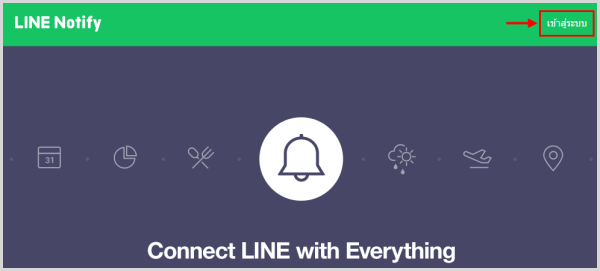
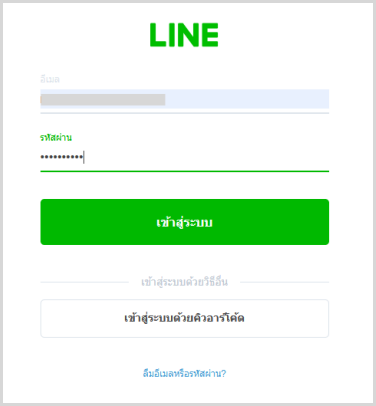
2. เมื่อล็อกอินเรียบร้อยแล้ว ให้กดที่เมนูด้านบนขวา เลือก การจัดการบริการที่ลงทะเบียน (Manage registered services)
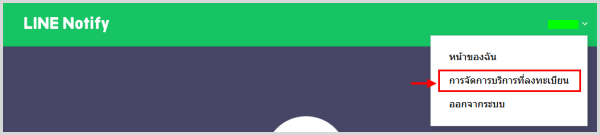
3. เมื่อเข้าสู่หน้าการจัดการบริการที่ลงทะเบียน ให้เลือก กดปุ่ม ลงทะเบียนบริการ
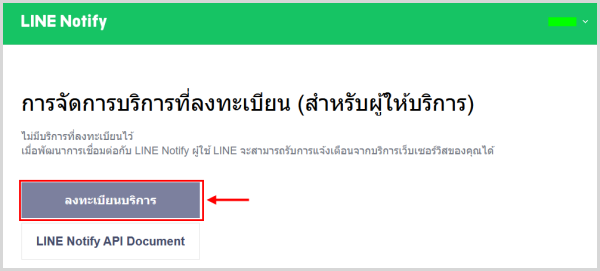
4. จากนั้นให้ตั้งค่ารายละเอียดบริการต่างๆ โดยข้อมูลในช่อง URL และ Callback URL ให้ระบุ ดังนี้
สมมติว่าโดเมนที่ต้องการตั้งค่าเป็น vevoshoppingcarts.com
ชื่อบริการ
ชื่อร้านค้าสำหรับแสดงในการสนทนาผ่าน Line ซึ่งสามารถเปลี่ยนเป็นชื่ออื่น ตามที่ลูกค้าต้องการได้
URL
กรณีเว็บไซต์มีการติดตั้ง SSL ให้ระบุเป็น https://vevoshoppingcarts.com/
กรณีเว็บไซต์ไม่มีมีการติดตั้ง SSL ให้ระบุเป็น http://vevoshoppingcarts.com/
Callback URL ให้ระบุเป็น
http://www.vevoshoppingcarts.com/CheckoutComplete.aspx
http://www.vevoshoppingcarts.com/RegisterLine.aspx
http://vevoshoppingcarts.com/CheckoutComplete.aspx
http://vevoshoppingcarts.com/RegisterLine.aspx
** ให้ทำการเปลี่ยนค่า vevoshoppingcarts.com เป็นชื่อโดเมนของลูกค้า **
ในส่วนการใส่ข้อมูลในช่องอื่นๆ สามารถใส่ค่าตามรูปอ้างอิง เมื่อเรียบร้อยให้กดปุ่ม "ตกลงและดำเนินการต่อ"
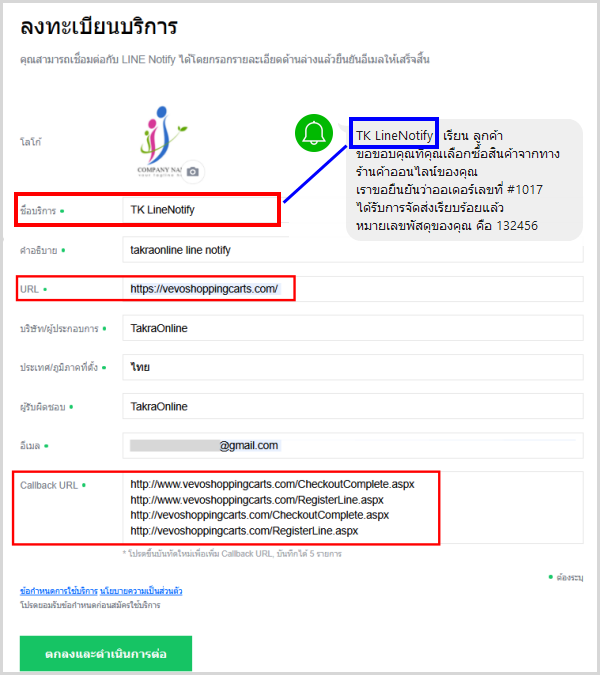
5. จากนั้นระบบจะแสดงสรุปข้อมูลที่ลงทะเบียน เพื่อตรวจสอบความถูกต้อง หากข้อมูลถูกต้องแล้ว ให้ทำการกดปุ่ม "ลงทะเบียน"
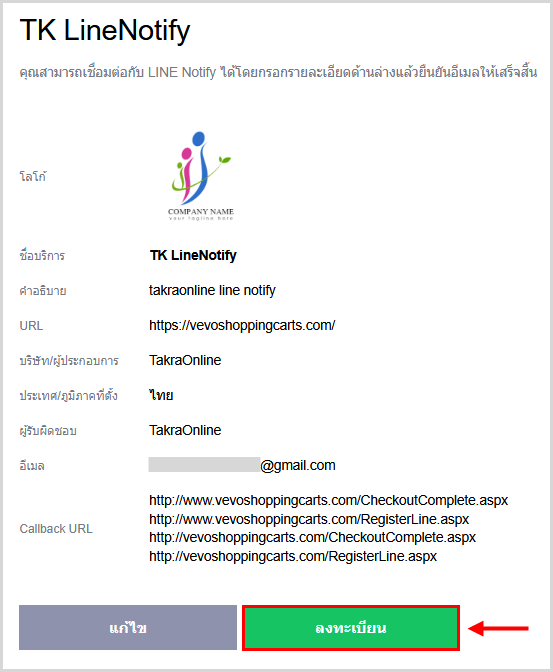
6. เมื่อลงทะเบียนเรียบร้อยแล้ว ระบบจะส่งอีเมลเพื่อให้กดยืนยันการขอใช้บริการ โดยจะส่งไปยังอีเมลที่ลงทะเบียนไว้
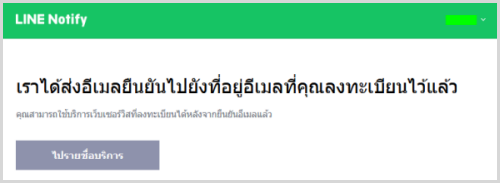
7. ตรวจสอบอีเมลที่ระบบ Line ส่งมา ในเนื้อหาอีเมล ให้ลูกค้ากดลิงก์ตรงหัวข้อ ลิงก์สำหรับลงทะเบียน LINE Notify (ลิงก์นี้มีอายุ 24 ชั่วโมง นับตั้งแต่ได้รับอีเมล)
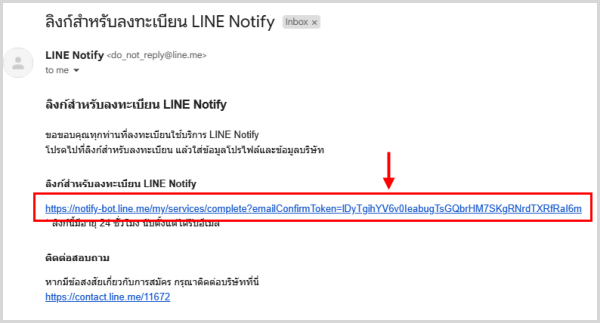
8. เมื่อกดลิงก์จากอีเมล ถ้าถูกต้อง และ ลิงก์ไม่หมดอายุ ระบบจะแสดงข้อความเสร็จสิ้นการยืนยันอีเมล จากนั้นให้กดปุ่ม "ไปรายชื่อบริการ"
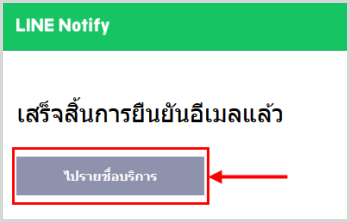
9. เมื่อเข้าสู่หน้าการจัดการบริการที่ลงทะเบียน จะแสดงรายชื่อบริการที่ได้ลงทะเบียนไว้ ให้ลูกค้ากดไปที่บริการที่ได้ลงทะเบียน เมื่อสักครู่
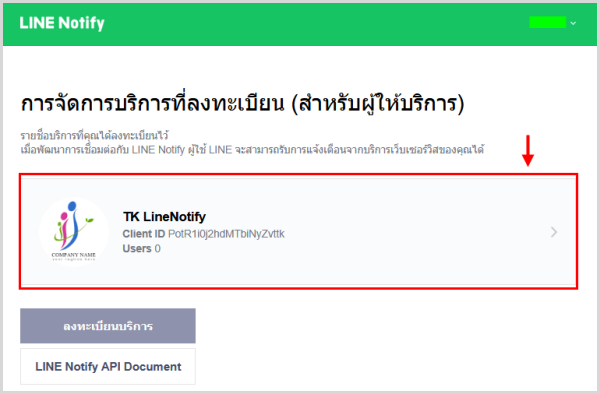
10. ให้ทำการคัดลอกข้อมูล Client ID และ Client Secret นำมาใส่ในเว็บไซต์ และกดบันทึก
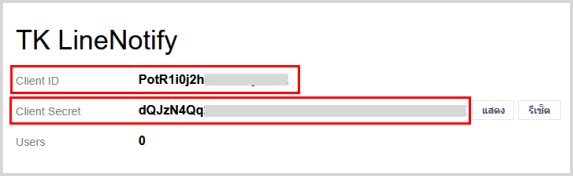
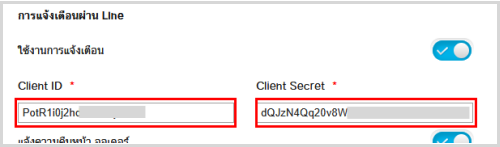
11. จากนั้นให้ร้านค้าเปิดใช้บริการ LINE Notify โดยให้กดลิงก์ด้านล่าง
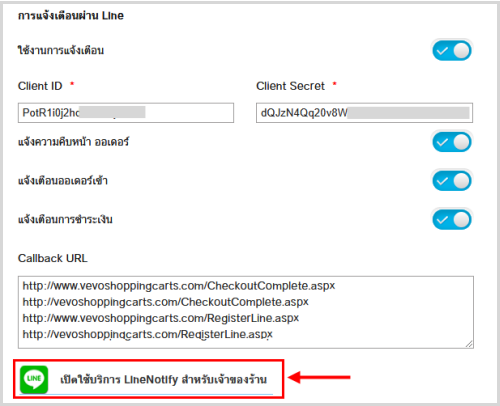
12. ระบบ LINE จะให้ลูกค้าทำการล็อกอิน เมื่อล็อกอินเรียบร้อย ระบบจะให้ทำการเลือกห้องแชทสำหรับส่งข้อความแจ้งเตือน โดยให้ร้านค้าเลือกห้องแชทชื่อ "รับการแจ้งเตือนตัวต่อตัวจาก LINE Notify" (ระบบรองรับการแจ้งเตือนแบบ 1 ต่อ 1 เท่านั้น)
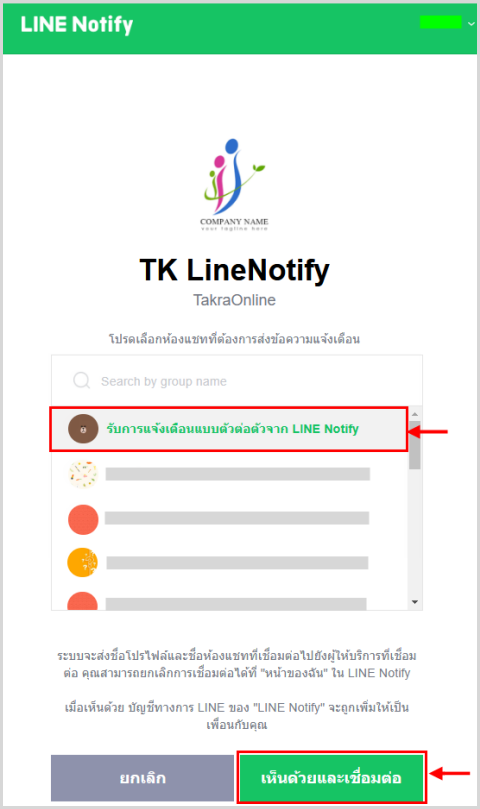
13. เมื่อตั้งค่าเรียบร้อย จะแสดงหน้าจอแชทว่าได้เชื่อมต่อ LINE Notify เรียบร้อย
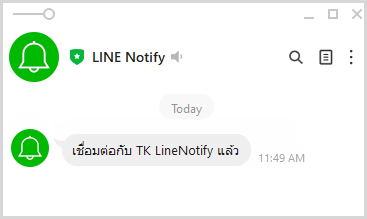
สำหรับหน้าร้านค้า ปุ่มแจ้งเตือนผ่าน LINE จะแสดง สำหรับลูกค้า เมื่อสั่งซื้อสินค้าสำเร็จ
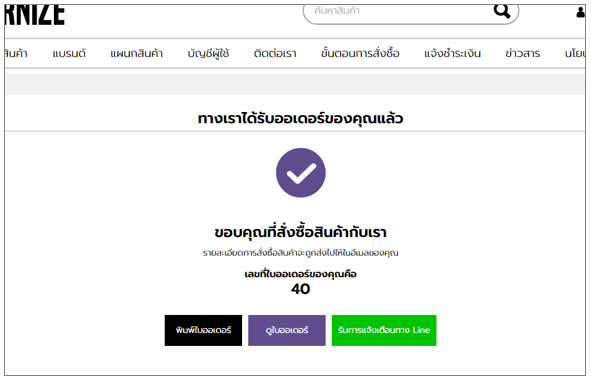
การเปิดการใช้งาน LINE Notify บน TakraOnline
เจ้าของร้านสามารถเลือกเปิดรับการแจ้งเตือนออเดอร์เข้าผ่านระบบ LINE Notify ได้ โดยเข้าไปที่เมนู การตลาด > LINE > แท็บ ตั้งค่า Line จากนั้นไปที่หัวข้อ การแจ้งเตือนผ่าน Line และ เลือก "เปิด" ใช้งานการแจ้งเตือน

การแก้ไขข้อความการแจ้งเตือนผ่าน LINE Notify บน TakraOnline
ลูกค้าแก้ไขข้อความการแจ้งเตือน ได้จากระบบจัดการ ที่เมนู การตลาด > Line จากนั้นเลือกที่แท็บ "ข้อความแจ้งเตือน" จากนั้นลูกค้าสามารถแก้ไขข้อความในหัวข้อต่างๆ ได้ โดยหลีกเลี่ยงการลบ/แก้ไขข้อความ ที่อยู่ภายในวงเล็กปีกกา [..]
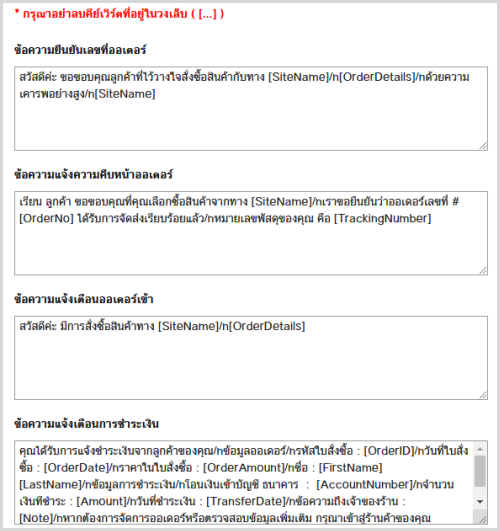
ตัวอย่างข้อความแจ้งเตือนที่จะได้รับ เมื่อลูกค้าสั่งซื้อสินค้าเข้ามา
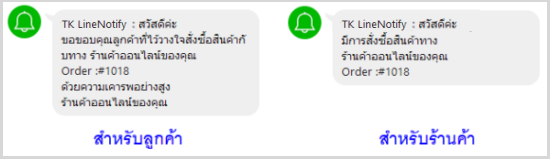
การแจ้งเตือนเลขที่พัสดุโดยการแจ้งเตือนผ่าน LINE Notify บน TakraOnline
เจ้าของร้านสามารถเข้าไปที่ออเดอร์ที่เราต้องการแจ้งเตือนผ่านไลน์ และเลื่อนลงมา จะเจอช่องหมายเลขพัสดุ ให้แจ้งเลขที่พัสดุที่ต้องการแจ้งผู้ซื้อ จากนั้นกด ส่งข้อความ
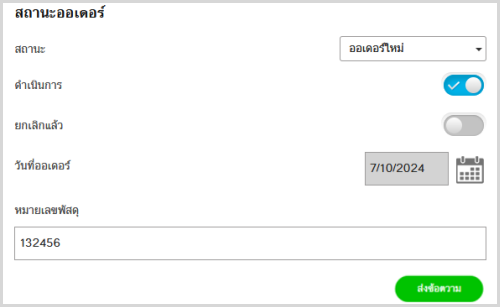
ด้านล่างจะเป็นข้อความที่ลูกค้าสมัครใช้งานแจ้งเตือนผ่าน LINE Notify จะได้รับ
